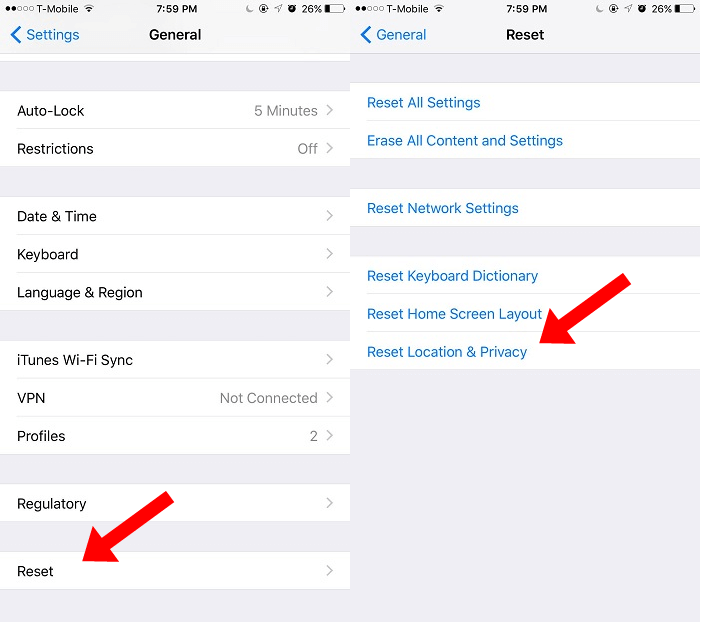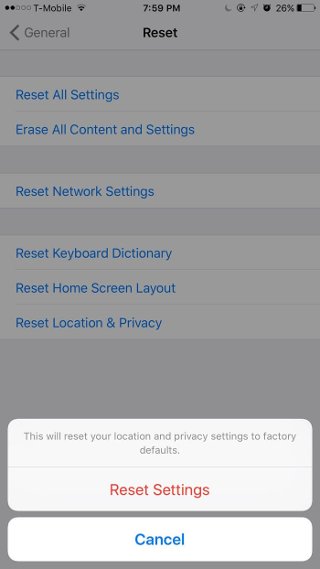Au cours des deux dernières mises à jour logicielles, Apple a apporté quelques modifications de sécurité à son système d’exploitation utilisé sur iPhone, iPod touch et iPad. La société a sorti un outil pour vérifier le verrouillage d’activation d’un appareil iOS et exiger une confirmation manuelle lorsqu’un iPhone ou un iPad est connecté à un ordinateur.
Chaque fois qu’un utilisateur connecte son iPhone ou iPad via une connexion USB, l’écran d’accueil apparaîtra vous demandant de confirmer que vous faites confiance à cet ordinateur. Une fois que vous avez appuyé sur le bouton « Confiance », cela signifie essentiellement que vous autorisez l’accès à tous les fichiers contenus sur votre appareil. Cela peut inclure des actions telles que l’importation de musique et de photos et la suppression d’applications et de fichiers multimédias.
Vous devriez savoir maintenant l’importance de ne faire confiance qu’aux ordinateurs qui vous appartiennent ou à quelqu’un en qui vous avez confiance. Si ces informations sont nouvelles et que vous pensez avoir fait confiance à trop d’ordinateurs auxquels l’iPhone ou l’iPad étaient connectés dans le passé, il est possible de réinitialiser ces paramètres et de ne plus faire confiance à tous les ordinateurs d’un appareil iOS.
Ce guide vous montrera comment « faire confiance » et « ne pas faire confiance » sur n’importe quel ordinateur, de Mac à Windows sur iPhone, iPod touch et iPad.
Contenu
Comment faire confiance à un ordinateur sur votre iPhone/iPad
Lorsque vous connectez votre iPhone ou iPad pour la première fois à un tout nouvel ordinateur, vous remarquerez que cela n’aura aucun effet tout de suite – même la prise de charge ne s’allumera pas. Cela se produit parce que vous n’avez pas encore « fait confiance » à l’ordinateur.
La première chose à faire est de déverrouiller votre écran et d’entrer un mot de passe s’il est activé. Il y aura une fenêtre contextuelle sur l’écran de l’appareil iOS avec deux options : « Faire confiance » et « Ne pas faire confiance ». La fenêtre contextuelle vous permet également de savoir ce qui se passera si vous appuyez sur le bouton Trust. Bien entendu, vos paramètres et données seront accessibles depuis cet ordinateur lorsqu’il est connecté via USB ou Wi-Fi.
Si vous voulez faire confiance à cet ordinateur, appuyez simplement sur le bouton « Confiance », et vous êtes prêt à partir.
Comment ne plus faire confiance à un ordinateur depuis un iPhone ou un iPad
Si un ordinateur avec lequel vous avez fait confiance à votre appareil ne vous appartient plus ou vous est inaccessible, il est bon de ne pas lui faire confiance pour avoir accès à votre iPhone ou iPad. Le processus pour cela est assez simple, mais il vient avec une petite prise.
Il n’y a aucune option pour vous de choisir quel ordinateur ne pas faire confiance ou un bouton spécifique pour ne pas faire confiance à tous les ordinateurs. Lorsque vous souhaitez ne plus faire confiance à tous les ordinateurs de votre appareil iOS, vous réinitialiserez également vos paramètres de localisation et de confidentialité que vous avez sélectionnés sur l’appareil. Cela signifie que vous devez être prêt lorsqu’une application vous demande d’accéder à certaines données liées à votre vie privée et à votre emplacement actuel.
Voici comment vous pouvez ne pas faire confiance à tous les ordinateurs sur iPhone et iPad.
1. Depuis l’écran d’accueil, accédez à Paramètres.
2. Appuyez sur « Général -> Réinitialiser » (il devrait être en bas ; faites simplement défiler vers le bas).
3. Il existe une liste d’options pour cela ; ce que vous recherchez est « Réinitialiser l’emplacement et la confidentialité ».
4. Saisissez le mot de passe de l’appareil et confirmez à nouveau que vous souhaitez le faire en appuyant sur « Réinitialiser les paramètres ». Ne t’inquiète pas; le bouton Réinitialiser les paramètres ne supprime aucune de vos données. La seule chose qui change est que tous les ordinateurs de confiance sont désormais supprimés de l’appareil.
Votre iPhone ou iPad redémarrera tout seul et une fois rallumé, vous remarquerez que rien n’a changé.
Pour vérifier que cela est fait correctement, connectez votre appareil iOS à un ordinateur, et vous devriez voir une boîte de dialogue qui demande « Faire confiance à cet ordinateur ? Référez-vous à notre tutoriel ci-dessus si vous voulez lui faire confiance.
Conclusion
Cette fonctionnalité est quelque chose qu’Apple a ajouté à iOS 8 et 9. Auparavant, un firmware tel qu’iOS 7 devait utiliser les paramètres de réinitialisation d’usine. Il est recommandé aux utilisateurs de ne pas faire confiance à tous les ordinateurs de leur iPhone ou iPad et de ne faire confiance qu’à celui auquel ils ont toujours accès.
Il peut y avoir un certain type de virus en attente sur des ordinateurs inconnus une fois que vous avez donné accès à l’iPhone ou à l’iPad via une connexion USB. Nous vous recommandons également fortement d’activer des fonctionnalités telles que « Trouver mon iPhone » à partir des paramètres iCloud pour un meilleur contrôle de votre appareil.
Cet article est-il utile ? Oui Non